Win10系統一個容易被注意到的改變就是位置圖標,這個位置圖標時不時地就會出現在任務欄右下角。出現這個圖標代表著什麼?位置圖標又是怎麼樣保護我們的隱私呢?
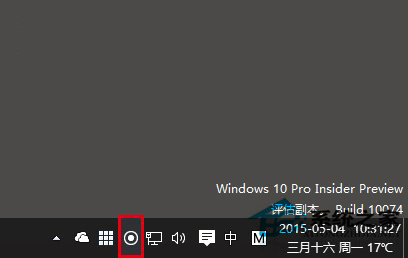
當有應用要使用當前位置時,該圖標就會顯示,因此它起到提示用戶注意位置隱私信息的作用。點擊之後,就會直接進入設置→隱私→位置,用戶可以在此開啟或關閉位置信息。
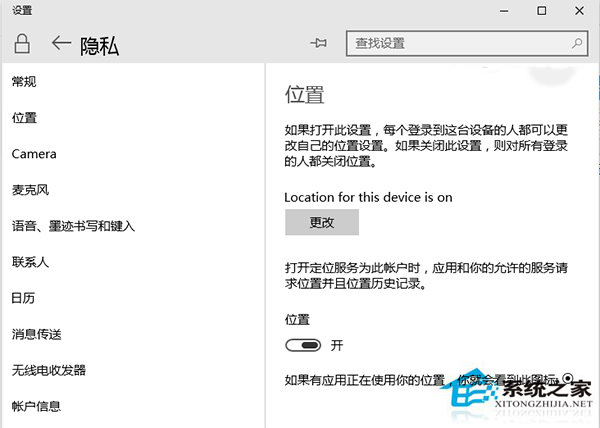
由於這一圖標的特殊性,用戶不能通過一般方式對其進行隱藏或顯示,系統將自動進行控制。在設置中,進入系統→通知和操作→啟用或關閉系統圖標可以看到位置圖標的開關處於不可用狀態。
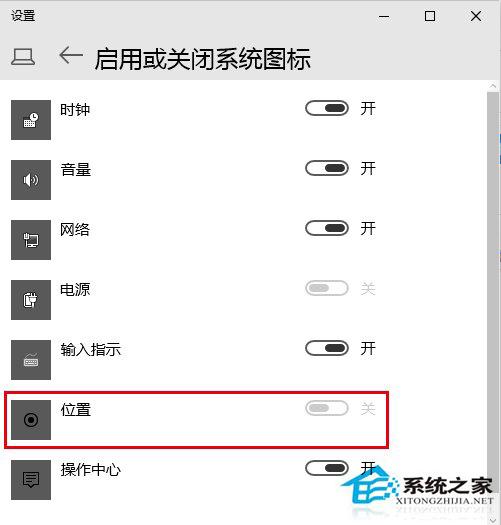
一般來說,在用戶使用涉及位置信息的應用(如天氣、地圖等)時,任務欄通知區域就會顯示這一圖標。因此如果你發現這一圖標突然出現,那就是有應用在使用你的位置信息。若這不是你授權的行為,就需要查看一下究竟是哪個或哪些應用在使用相關信息,並且及時阻止該行為。
以上就是Win10系統如何設置位置圖標保護隱私的技巧了,有了這個位置圖標,我們就能實時了解自己的位置信息是否被洩露,提高了個人隱私的安全性。